- Pengarang Abigail Brown [email protected].
- Public 2023-12-17 06:56.
- Diubah suai terakhir 2025-01-24 12:18.
Masalah D3dx9_40.dll berpunca daripada ralat dengan Microsoft DirectX. Fail DLL ini adalah salah satu daripada banyak yang terkandung dalam koleksi perisian DirectX. Memandangkan perisian ini digunakan oleh kebanyakan permainan berasaskan Windows dan atur cara grafik lanjutan, ralat d3dx9_40.dll biasanya muncul hanya apabila menggunakan atur cara ini.
Mana-mana sistem pengendalian Microsoft sejak Windows 98 mungkin terjejas oleh d3dx9_40.dll dan masalah DirectX yang lain. Ini termasuk Windows 10, Windows 8, dsb.
D3dx9_40.dll Ralat
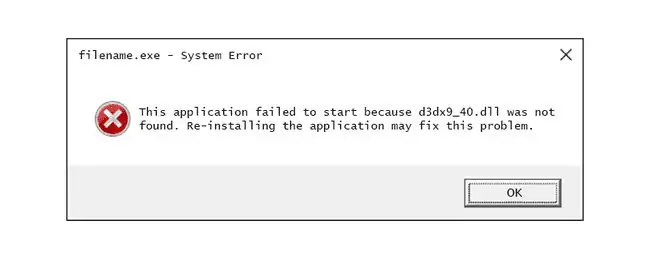
Terdapat beberapa cara ralat d3dx9_40.dll boleh mendedahkan diri mereka sendiri pada komputer anda. Berikut ialah beberapa mesej yang lebih biasa:
- D3DX9_40. DLL Tidak Ditemui
- Fail d3dx9_40.dll tiada
- Fail d3dx9_40.dll tidak ditemui
- Atur cara tidak boleh dimulakan kerana d3dx9_40.dll tiada dari komputer anda. Cuba pasang semula atur cara untuk menyelesaikan masalah ini.
- D3dx9_40.dll tidak ditemui. Memasang semula mungkin membantu menyelesaikan masalah ini.
- Pelaksanaan kod tidak dapat diteruskan kerana d3dx9_40.dll tidak ditemui.
Mesej ralat boleh digunakan pada mana-mana program yang menggunakan Microsoft DirectX, tetapi ia paling biasa dilihat dalam permainan video, termasuk Need for Speed , Gothic, Total War, dan Psychonauts.
Cara Membetulkan Ralat D3dx9_40.dll
Jangan muat turun d3dx9_40.dll secara individu daripada mana-mana "tapak muat turun DLL." Melakukannya bukanlah idea yang baik, atas pelbagai sebab. Jika anda sudah ada, keluarkannya serta-merta dari mana-mana sahaja anda meletakkannya dan teruskan dengan langkah-langkah ini.
- Mulakan semula komputer anda jika anda belum melakukannya. Ralat d3dx9_40.dll mungkin kebetulan dan permulaan semula yang mudah boleh membersihkannya sepenuhnya.
-
Pasang versi terkini Microsoft DirectX. Kemungkinannya, ini akan membetulkan ralat "d3dx9_40.dll not found".
Microsoft sering mengeluarkan kemas kini kepada DirectX tanpa mengemas kini nombor versi atau huruf, jadi pastikan anda memasang keluaran terbaharu walaupun versi anda secara teknikalnya sama.
Atur cara pemasangan DirectX yang sama berfungsi dengan semua versi Windows termasuk Windows 10, 8, dll. Ia akan menggantikan mana-mana fail DirectX 11, DirectX 10 atau DirectX 9 yang hilang.
-
Dengan mengandaikan versi DirectX terkini daripada Microsoft tidak membetulkan ralat, cari program pemasangan DirectX pada CD atau DVD permainan atau aplikasi anda. Kadangkala, walaupun tidak selalunya, versi DirectX yang disertakan pada cakera adalah lebih sesuai untuk program daripada versi terkini yang tersedia dalam talian.
Biasanya, jika permainan atau program lain menggunakan DirectX, pembangun perisian akan memasukkan salinan DirectX pada cakera pemasangan. Contohnya, jika anda menggunakan permainan dengan Steam, ia mungkin dipanggil DXSETUP.exe, dan boleh didapati dalam folder senarai semula dalam direktori pemasangan permainan. Jika anda tidak menemuinya secara manual, cuba cari "dxsetup.exe" di seluruh komputer anda menggunakan alat carian fail seperti Semuanya.
Contoh lain ialah program GB-ASManager. Apabila ralat DLL dilihat di sana, pasang semula perisian yang disertakan pada DVD yang berkaitan.
-
Nyahpasang dan kemudian pasang semula permainan atau program perisian. Sesuatu mungkin telah berlaku pada fail dalam program yang berfungsi dengan d3dx9_40.dll, dan pemasangan semula boleh melakukan silap mata.
- Pulihkan fail d3dx9_40.dll daripada pakej DirectX terkini. Jika langkah penyelesaian masalah di atas tidak berjaya menyelesaikan ralat d3dx9_40.dll anda, cuba ekstrak fail secara individu daripada pakej DirectX.
- Kemas kini pemacu untuk kad video anda. Walaupun ia bukan penyelesaian yang paling biasa, dalam beberapa situasi mengemas kini pemacu untuk kad video dalam komputer anda boleh membetulkan isu DirectX ini.
Perlu Bantuan Lagi?
Jika anda tidak berminat untuk menyelesaikan masalah ini sendiri, lihat Bagaimana Saya Membetulkan Komputer Saya? untuk senarai penuh pilihan sokongan anda, serta bantuan dengan segala-galanya sepanjang perjalanan seperti memikirkan kos pembaikan, mengeluarkan fail anda, memilih perkhidmatan pembaikan dan banyak lagi.






